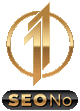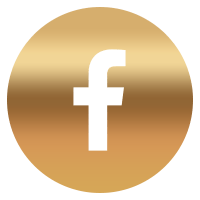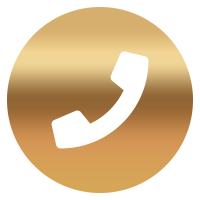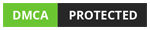You Tube เป็นแอพพลิเคชัน ที่ได้รับความนิยม จากผู้คนทุกวัยเลยก็ว่าได้นะคะ เพราะมีวีดิโอที่น่าสนใจมากมาย เกือบทุกๆด้านรวมไว้ในตัว ดังนั้นจึงไม่ต้องแปลกใจเลยค่ะ ว่าทำไมผู้คนถึงนิยมกันมากขนาดนี้ ซึ่งในตอนนี้ ได้มีการอัปเดต วิธีการปรับความละเอียดภาพของวิดีโอบน YouTube บนสมาร์ทโฟนทั้ง iOS และ Android แบบใหม่แล้วนะคะ แทนที่จะเลือกเป็นความละเอียดแบบเมื่อก่อน โดยจะโฟกัสไปที่เรื่องคุณภาพ และการใช้งานอินเทอร์เน็ตด้วยนั่นเองค่ะ ซึ่งหลายคนที่อัปเดตมาแล้วอาจจะยังงง และมีข้อสงสัยว่า มีความแตกต่างกับการตั้งค่าแบบเดิมยังไงบ้าง แล้วต้องทำยังไงกันดี ดังนั้นบทความนี้จึงจะมาแนะนำ วิธีตั้งค่าคุณภาพวิดีโอเริ่มต้นของแอป YouTube เวอร์ชั่นใหม่กันนะคะ มาดูกันเลยค่ะ ว่าเป็นยังไงแบบไหนกันบ้างนะคะ
วิธีปรับความละเอียดวิดีโอบน YouTube เวอร์ชั่นใหม่
- เปิดหน้าจอมือถือ กดเลือก “YouTube”

- เลือกวีดีโอที่ต้องการรับชม

- แตะเบาๆตรงหน้าจอ แล้วกดเลือกการตั้งค่า รูปฟันเฟือง ด้านบนสุดมุมขวา

- หน้าจอจะแสดงผลคุณภาพของวีดีโอที่เลือกเล่นอยู่ในขณะนี้ กดเลือกเข้าไปที่รูปฟันเฟืองได้เลย

- หน้าจอจะแสดงคุณภาพของวิดีโอที่เล่นอยู่ในขณะนี้ คือ 720p และจะมีตัวเลือก Quality (คุณภาพ) ให้ 4 หมวดดังนี้

- Auto (recommended) คือ ปรับอัตโนมัติตามคุณภาพอินเทอร์เน็ต สเปคหน้าจอให้ดีที่สุดตามเงื่อนไข
- Higher picture quality (คุณภาพรูปภาพสูงขึ้น) คือ ปรับคุณภาพสูงสุด แต่ใช้อินเทอร์เน็ตมากขึ้น
- Data saver (การประหยัดอินเทอร์เน็ต) คือ คุณภาพรูปภาพต่ำลงแต่ช่วยให้โหลดเร็วขึ้น
- Advanced (ขั้นสูง) คือ เลือกความละเอียดที่ต้องการ
- กดเลือก Advanced หากต้องการเลือกความละเอียดได้ตามที่ต้องการเหมือนแบบเก่า

- จากนั้นกดเลือกความละเอียด คมชัดที่ต้องการ

- เมื่อกดเลือกแล้วจะได้รับชมวีดีโอที่มีความคมชัดตามที่เลือกไว้คือ 1080p

หากต้องการเลือกใช้ความละเอียดสูงสุด หรือประหยัดอินเทอร์เน็ตเป็นค่าเริ่มต้นเลย ก็สามารถทำได้ โดยให้เรากดเข้าไปตรงด้านล่างสุดของหน้าจอ ที่แสดงตามรูปได้เลยนะคะ

ซึ่งจะพาเราไปสู่การตั้งค่าที่ Settings (การตั้งค่า) > Video Quality Preference (ค่ากำหนดคุณภาพวิดีโอ) ในแอป YouTube หรือเลือกที่ตัวเลือกล่างสุด ที่มีแนะนำขึ้นมาก็ได้เช่นกันค่ะ ในหน้านี้จะมีให้เราเลือกได้เลยว่า ถ้าเราใช้งานอินเทอร์เน็ตมือถือ (4G, 5G) จะให้เป็นหมวดไหน และถ้าเราดูวิดีโอจาก Wi-Fi จะให้เป็นระดับไหน

หากต้องการรับชมวีดีโอแบบความละเอียดสูงคมชัด แต่จะใช้อินเตอร์เน็ตมากขึ้น ก็กดเลือกที่ “Higher picture quality” ทั้งบนการใช้งานอินเทอร์เน็ตจากมือถือ และ WiFi เลยนะคะ

หากเรากดเลือกการตั้งค่าตรงนี้แล้ว ในครั้งต่อไปที่เปิด YouTube ขึ้นมา เราก็จะได้ไม่ต้องมาคอยเลือกความละเอียด ที่ต้องการทีหลังอีกต่อไปแล้วนะคะ เพียงเท่านี้เราก็จะได้รับชมวิดีโอบน YouTube แบบคมชัด ตามความละเอียดที่เราต้องการแล้วค่ะ ใครกำลังหาวิธีอยู่ก็ทำตามที่ขั้นตอนแนะนำกันได้เลยนะคะ